Kā kastēt Microsoft Teams uz TV

Microsoft Teams pašlaik neatbalsta jūsu tikšanās un zvanus kastēšanai uz TV dabiski. Bet jūs varat izmantot ekrāna atspoguļošanas lietotni.
Kļūdas ziņojums “Mēs nevarējām pabeigt zvanu” tiek parādīts, ja Microsoft Teams neizdodas piezvanīt jūsu kontaktpersonām. Kad parādās šī kļūda, citi lietotāji parasti nevar jums atzvanīt. Citiem vārdiem sakot, jūs nevarat pabeigt zvanus vai pievienoties Teams zvaniem.
Pārbaudiet, vai ir zināma problēma, kas varētu izraisīt šo kļūdu. Informācijai jābūt pieejamai Microsoft Teams pakalpojuma statusa tīmekļa lapā. Ja nav zināmu problēmu, problēma varētu būt jūsu ziņā.
⇒ Ātrais labojums : izrakstieties no sava Teams konta. Restartējiet ierīci un pēc tam piesakieties vēlreiz. Izrakstoties, jūs būtībā atsvaidzināt ierīces savienojumu ar Microsoft Teams serveriem. Pārbaudiet, vai šis ātrais risinājums ir novērsis kļūdu.
Ja jums ir nepieciešams veikt šo zvanu pēc iespējas ātrāk, mēģiniet izmantot citu ierīci. Piemēram, ja šī kļūda tiek parādīta Teams mobilajā versijā, zvaniem vajadzētu darboties datorā. Un otrādi.
Ja neizmantojat jaunāko Teams lietotnes versiju, daudzas Teams funkcijas bieži tiek bojātas. Tāpēc šī zvana kļūda bieži ietekmē mobilās ierīces, piemēram, tālruņus un planšetdatorus.
Atveriet Google Play veikalu.
Meklēt Microsoft Teams.
Ja blakus lietotnei ir poga Atjaunināt , pieskarieties tai.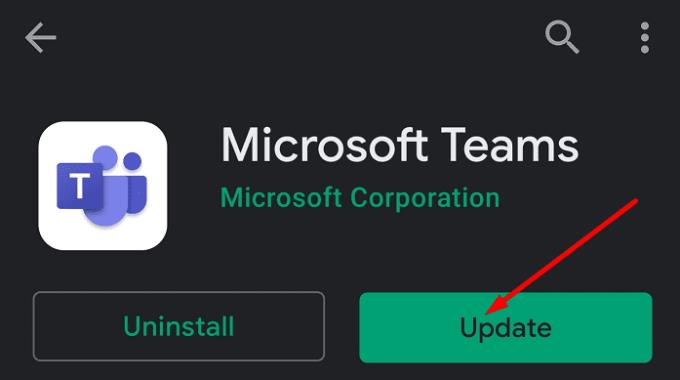
Pēc jaunākās versijas instalēšanas restartējiet lietotni. Mēģiniet piezvanīt citiem lietotājiem, lai noskaidrotu, vai tas darbojas.
Pārbaudiet arī, vai jūsu ierīcei ir pieejama jauna Android versija. Instalējiet jaunāko OS versiju un vēlreiz palaidiet Teams.
Šo problēmu var atrisināt, notīrot lietotnes kešatmiņu ietekmētajā ierīcē.
Pieskarieties lietotnei Iestatījumi .
Pēc tam atlasiet Programmas un pārejiet uz lietotni Teams.
Atlasiet Krātuve un pieskarieties pogai Notīrīt kešatmiņu . Ja tas nedarbojās, pieskarieties arī pogai Notīrīt datus .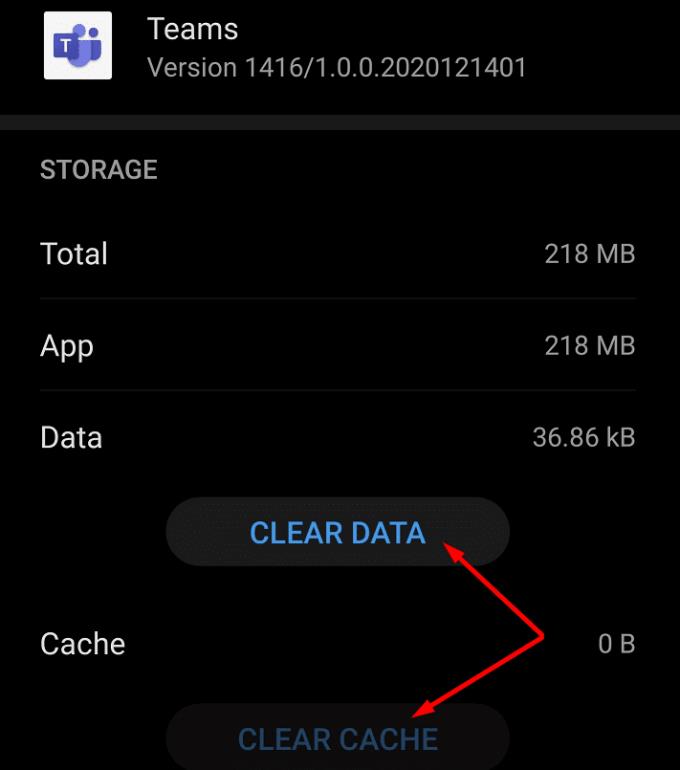
Piezīme : ja nav ko tīrīt, pogas ir pelēkas.
Lai pārliecinātos, ka citu programmu kešatmiņas faili netraucē Teams darbībai, dodieties uz Iestatījumi → Krātuve . Noklikšķiniet uz tīrīšanas pogas, lai notīrītu papildu nevēlamos failus.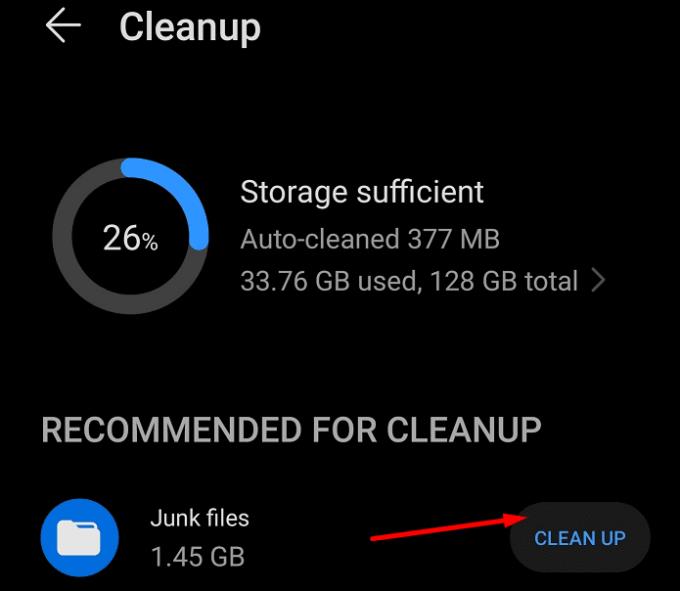
Ņemiet vērā, ka veicamās darbības var nedaudz atšķirties atkarībā no tālruņa modeļa un pašreizējās OS versijas.
Ja nekas nedarbojās, mēģiniet atkārtoti instalēt Microsoft Teams programmu savā mobilajā ierīcē.
Pieskarieties un turiet Teams lietotnes ikonu, līdz tiek parādīta opcija Atinstalēt . Pieskarieties tai, lai atinstalētu Teams. Vai arī varat vienkārši atinstalēt lietotni no veikala.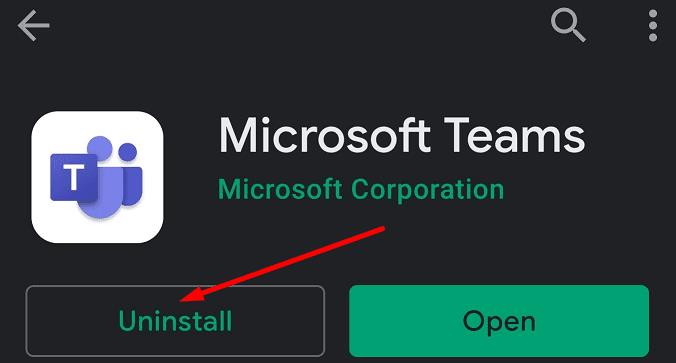
Pēc tam restartējiet ierīci vēlreiz. Atgriezieties Play veikalā un vēlreiz instalējiet Teams.
Mēģiniet piezvanīt kādam, lai pārbaudītu, vai zvanīšanas funkcija šobrīd darbojas.
Microsoft Teams pašlaik neatbalsta jūsu tikšanās un zvanus kastēšanai uz TV dabiski. Bet jūs varat izmantot ekrāna atspoguļošanas lietotni.
Vai bieži redzat paziņojumu "Atvainojiet, mēs nevarējām savienoties" MS Teams? Izmēģiniet šos problēmu novēršanas padomus, lai tagad atbrīvotos no šīs problēmas!
Vai jums ir nepieciešams ieplānot atkārtojošas sapulces MS Teams ar tādiem pašiem komandas locekļiem? Uzziniet, kā izveidot atkārtojošu sapulci Teams.
Pašlaik nav iespējams atspērto anonīmus jautājumus Microsoft Teams Live Events. Pat reģistrēti lietotāji var nosūtīt anonīmus jautājumus.
Ja Microsoft Teams uzdevumi netiek parādīti, mēģiniet tos skatīt Android mobilajā lietotnē, pārbaudiet, vai nav atjauninājumu, vai gaidiet paziņojumu par vērtējumu.
Vai jūs saņemat Atvainojiet, vai radās problēmas ar piezīmjdatora kļūdas saņemšanu? Izlabojiet to, atsvaidzinot lietotāja profilu un izmantojot citu lietotni.
Lai labotu Microsoft Teams faila nezināmu kļūdu Izrakstieties un restartējiet komandas, sazinieties ar atbalsta dienestu un tiešsaistes kopienu, atveriet failus ar tiešsaistes opciju vai atkārtoti instalējiet MT.
Ja, mēģinot pirmo reizi pieteikties, tiek parādīts kļūdas kods caa20004, jums ir jāiespējo WS-Trust 1.3 darbvirsmas klienta SSO.
LABOŠANA: Microsoft Teams kļūdas kods 6
Lai novērstu Microsoft Teams avāriju, vispirms pārbaudiet Teams pakalpojuma statusu Office 365 administratora panelī, notīriet Microsoft Office akreditācijas datus vai izdzēsiet Teams kešatmiņu.
Ja Microsoft Teams nevar izveidot savienojumu ar sapulci, jums būs jānovērš interneta savienojuma problēmas un jāpārliecinās, ka neviens ugunsmūris nebloķē piekļuvi.
Lai labotu kļūdas ziņojumu, kurā teikts, ka mēs nevarējām saglabāt jūsu cilnes iestatījumus programmā Microsoft Teams, pārbaudiet kodu un pārliecinieties, vai vietrāži URL ir ievadīti pareizi.
Microsoft Teams tikko ieguva dažus jaunus līdzekļus: Microsoft Whiteboard integrāciju, pielāgotus fonus videozvana laikā un drošus privātos kanālus.
Lai labotu Microsoft Teams kļūdu, fails ir bloķēts, vispirms veiciet rediģēšanu pakalpojumā SharePoint, atjauniniet Microsoft Teams vai notīriet Microsoft Office kešatmiņu.
Lai novērstu Microsoft Teams pievienojumprogrammas Outlook trūkstošo problēmu, pārliecinieties, vai pievienojumprogramma ir iespējota programmā Outlook, kā arī Microsoft Teams sapulču konfidencialitātes iestatījumi.
Ja nevarat importēt kontaktpersonas programmā Microsoft Teams no citiem pakalpojumiem, izmantojiet programmu, kas var savienot abus, vai manuāli pievienojiet kontaktpersonas.
Ja Microsoft Teams statuss ir iestrēdzis ārpus biroja, varat noņemt Outlook ielūgumus ar statusu Ārpus biroja vai dzēst failu Settings.json.
Ja Microsoft Teams neizdzēš failus, vispirms uzgaidiet nedaudz ilgāk, pēc tam notīriet pārlūkprogrammas kešatmiņu un sīkfailus un atjaunojiet vecāku versiju.
Ja mēģināt pieteikties programmā Microsoft Teams, bet saņemat kļūdas kodu caa7000a, jums ir jāveic pilnīga programmas atinstalēšana kopā ar akreditācijas datiem.
Lai labotu Microsoft Teams pieprasījuma taimautu, neizdevās izveidot savienojumu ar iestatījumu galapunktu, datorā atspējojiet Windows un trešās puses ugunsmūri.
Vai rodas problēmas ar Microsoft Teams aptaujas kļūdu 2026? Atklājiet pārbaudītus risinājumus Microsoft Teams aptaujas kļūdas 2026 novēršanai, sākot no kešatmiņas notīrīšanas līdz papildu atiestatīšanai. Lieciet aptaujām darboties sanāksmēs jau šodien!
Vai rodas Microsoft Teams versiju vēstures kļūda? Saņemiet pārbaudītus, detalizētus risinājumus, lai ātri atjaunotu piekļuvi failu vēsturei. Darbojas ar jaunākajām Teams versijām, lai nodrošinātu netraucētu sadarbību.
Apnicis, ka Microsoft Teams kļūdas kodi 657Rx un 9Hehw avarē jūsu sapulces? Atklājiet pārbaudītus, soli pa solim sniegtus risinājumus, lai ātri novērstu šīs kļūdas un atjaunotu vienmērīgu komandas darbu. Iekļauti jaunākie problēmu novēršanas padomi.
Apnicis, ka Microsoft Teams darba konta kļūda bloķē jūsu darbplūsmu? Atklājiet vienkāršus, efektīvus risinājumus, piemēram, kešatmiņas notīrīšanu un akreditācijas datu atiestatīšanu. Ātri atgriezieties tiešsaistē, izmantojot mūsu ekspertu ceļvedi.
Apgūstiet Microsoft Teams rātsnama pasākumu organizēšanas mākslu ar šo pilnīgo soli pa solim sniegto rokasgrāmatu. Piespiesti iesaistiet tūkstošiem cilvēku, palieliniet dalību un vadiet nevainojamas virtuālās rātsnama sanāksmes pakalpojumā Teams.
Vai jums ir grūtības ar sīku tekstu pakalpojumā Microsoft Teams? Atklājiet pārbaudītus soļus, kā padarīt Microsoft Teams lietotāja saskarni lielāku un lasāmāku. Samaziniet acu nogurumu un uzlabojiet fokusu ar vienkāršiem pielāgojumiem datoram, tīmeklim un mobilajām ierīcēm.
Apnicis nebeidzamais Microsoft Teams kļūdu ziņošanas cikls, kas avarē jūsu sanāksmes? Iegūstiet labāko 2026. gada risinājumu ar soli pa solim sniegtiem risinājumiem, lai atjaunotu netraucētu sadarbību. Īsi panākumi un papildu padomi iekšā!
Vai esat neapmierināts ar Microsoft Teams iesaldēšanu sveiciena ekrānā? Uzziniet pārbaudītus, soli pa solim sniegtus risinājumus sveiciena ekrāna iestrēgšanas kļūdai 2026. Ātri atgriezieties tiešsaistē, izmantojot šos ekspertu padomus!
Apgūstiet, kā bez piepūles atjaunināt Microsoft Teams uz jaunāko versiju 2026. gadā. Saņemiet detalizētus norādījumus par datora, mobilās, tīmekļa un administratora iestatījumiem, lai atbloķētu jaunas funkcijas un uzlabotu produktivitāti jau šodien!
Vai esat noguris no Microsoft Teams uzdevumu pārvaldības sinhronizācijas kļūdām, kas traucē jūsu darbplūsmai? Izpildiet mūsu pārbaudīto, soli pa solim sniegto rokasgrāmatu, lai ātri novērstu sinhronizācijas problēmas un atjaunotu nevainojamu uzdevumu pārvaldību. Darbojas galddatorā, tīmeklī un mobilajā ierīcē.



























